Тест. Тарас Шевченко
СТВОРЕННЯ
КОНТРОЛЮЮЧОЇ ПРОГРАМИ
«ТЕСТ.
ТАРАС ШЕВЧЕНКО»
Ящука Павла Леонідовича
Зміст
Вступ
. Етапи розробки програмних
продуктів
. Створення форми тесту
. Створення головного меню
тесту
. Написання кодів
. Тестування програми
Висновки
Список використаних джерел
Додатки
Вступ
Контролюючі програми широко
використовуються у школі для перевірки знань учнів з будь-якого предмета. Вони
призначені для перевірки умінь і навичок, для розв’язання типових завдань з
певної предметної галузі.
Використання комп'ютера в навчальній
діяльності є одним ефективних засобів підвищення мотивації та індивідуалізації
навчання, розвитку творчих можливостей учнів і створенню сприятливого
емоційно-психологічного стану.
Мета дослідження - визначити вимоги
до комп'ютерних програм, які можуть контролювати знання учнів у певній галузі і
розробити власну програму з урахування вироблених критеріїв.
Об’єкт дослідження - розробка
програмних засобів контролюючого призначення у програмі Delphi 7.
Предмет дослідження - використання
ПК як інструменту для контролю знань учнів.
Завдання дослідження:
1. Вивчити теоретичний матеріал по
темі написання тестів в Delphi 7.
2. Проаналізувати програмне
середовище Delphi 7 для створення контролюючих програм.
3. Вибрати засіб розробки програми.
. Створити універсальну тестуючу
програму для оцінки знань учнів.
. Протестувати програму на
працездатність.
1. Етапи розробки програмних
продуктів
Порядок роботи:
. Написати тест в будь-якому
текстовому редакторі , наприклад, Word.
. Відкриваємо програму Delphi.
. Створюємо нову форму.
. Створюємо вкладки для запитань.
. Оформляємо запитання ( питання ,
варіанти відповідей , вставка малюнків).
. Створюємо меню тесту.
. Прописуємо коди.
. Створюємо кнопки для результату і
виходу.
. Додатково.
Тест для перевірки знань учнів про
життя та творчість Тараса Шевченка, який ми будемо створювати в програмному
середовищі Delphi7.
. Хто говорив про Шевченка: «Він був
сином мужика і став володарем в царстві духа…»?
А) І. Франко Б) М. Рильський В) М.
Коцюбинський Г) Л. Українка
. Назвіть село, в якому народився Т.
Шевченко?
А) Кирилівка В) Моринці
Б) Іванівка Г) Шевченкове
. У якому році Шевченка викупили з
кріпацтва?
А) 1836 Б) 1838 В) 1840 Г) 1841
. З ким зустрівся Шевченко у
Літньому саду?
А) І. Сошенком В) К. Брюлловим
Б) В. Жуковським Г) Є. Гребінкою
. Вкажіть рік видання «Кобзаря»?
А) 1838 Б)1840 В) 1842 Г)1843
. До якого жанру відноситься твір
«Гайдамаки»?
А) Балада Б) Поема В) Елегія Г)
Сатирична поема
. Який персонаж твору «Гайдамаки»
вбиває власних дітей?
А) М. Залізняк Б) І. Гонта В) Лейба
Г) Ярема
. Який з наведених творів не
відносять до ранньої творчості?
А) «Гайдамаки»
В) «Тарасова ніч»
Б) «Катерина»
Г) «І мертвим, і живим…»
. Чий портрет було намальовано, щоб
викупити Шевченка з кріпацтва? А.Т. Шевченка; В.К. Брюллова; Б.В. Жуковського;
Г.І. Сошенка.
. Хто були батьки Тараса?
а) багаті люди;
б) кріпаки;
в) служителі церкви.
г) поміщики
. Коли помер видатний поет і
художник Т.Г. Шевченко?
а) 10 березня 1861 року;
б) 9 березня 1814 року;
в) 10 березня 1814 року.
. Де похований поет?
а) у Києві
г) у Шевченкові
програма шевченко тест
комп'ютер
2. Створення форми тесту
Відкриваємо Delphi7, створюємо нову
форму (рисунок 1).
1. File -New - Application
2. Перейменовуємо Form1 на
Тест. Тарас Шевченко.
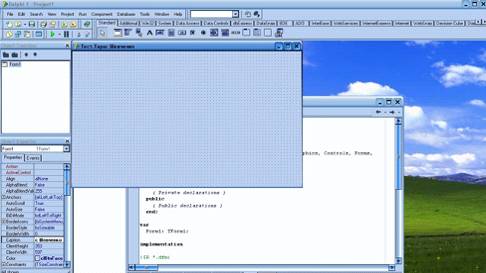
Рисунок 1.
Створюємо вкладки Win32 -
PageControl (рисунок 2).
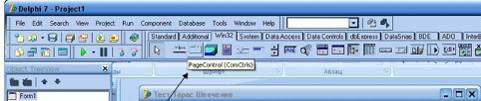
Рисунок 2. PageControl
Визначаємо розмір на формі (рисунок
3).
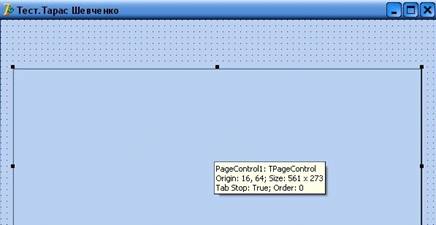
Рисунок 3.
Правою кнопкою миші на поставленому
елементі - New Page (стільки разів, скільки запитань в тесті) (рисунок 4).
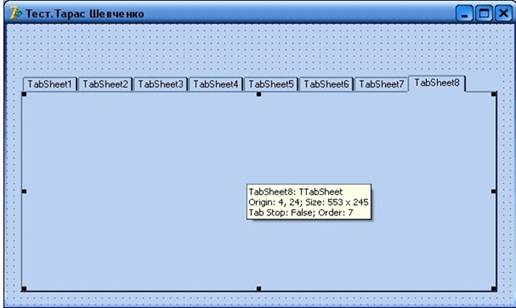
Рисунок 4.
Перейменуємо вкладки: 1, 2,
3,4,5,6,7,8,9,10,11,12.(кількість запитань у тесті).
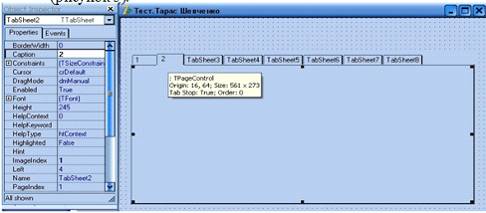
Рисунок 5.
Оформляємо запитання.
1. Встаємо на вкладку для 1
запитання.
. Розміщуємо на цю вкладку для
написання запитання елемент Standard - Label, для варіантів відповідей Standard
- RadioGroup (рисунок 6).
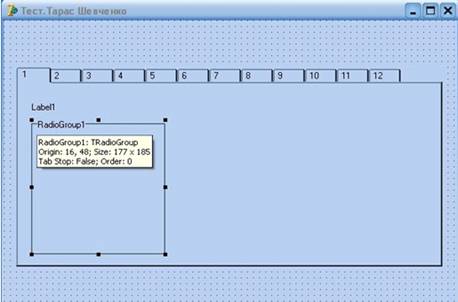
Рисунок 6.
. Копіюємо або друкуємо перше
питання і вставляємо в Caption. Можна зайти в Font -----... і змінити розмір і
колір тексту(рисунок 7).
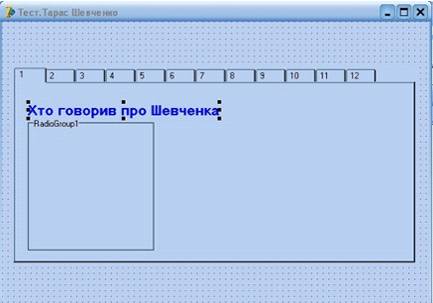
Рисунок 7.
4. Працюємо з варіантами відповідей.
Перейменуємо в Caption ---- Варіанти відповідей. Items ----... ---- копіюємо
варіанти відповідей (рисунок 8).
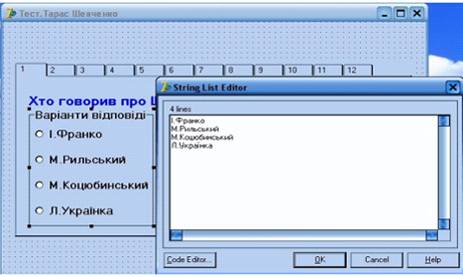
Рисунок 8.
. Вставляє картинку, яка відображає
тему запитання. Additional ---- Image і розміщуємо на вкладці (рисунок 9).
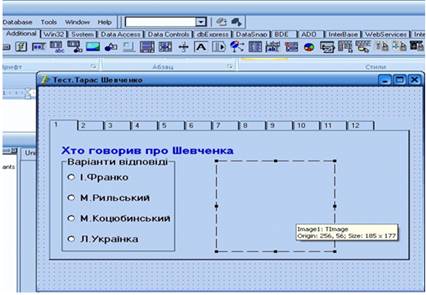
Рисунок 9.
6. Потім, в інспекторі об'єктів: Picture
-Load OK Stretch - True
(рисунок 10).
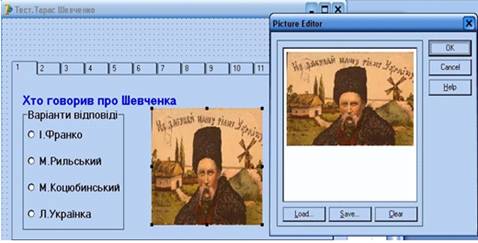
Рисунок 10.
. Аналогічно створюємо запитання
2-12.
. Створення головного меню тесту
. На панелі інструментів, в групі
Standard - MainMenu (рисунок 11).

Рисунок 11.
2. Інспектор обєктів Items - …
. Натискаючи по черзі на компоненти
записуємо їх назви (рисунок 12).
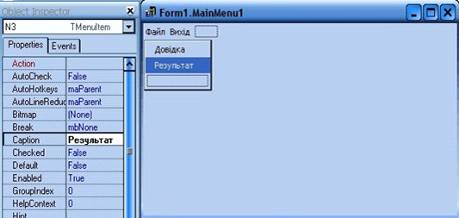
Рисунок 12.
. Міняємо стандартну іконку програми
Project - Options -Application - Load Icon (рисунок 13).

Рисунок 13.
5. В Інспекторі об`єктів Icon - Load
- Ok (рисунок 14).
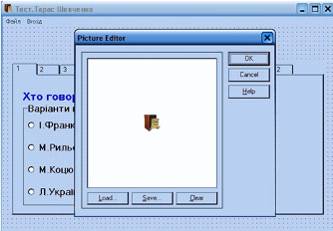
Рисунок 14.
Дизайн практично закінчений.
Зберігаємо і компілюємо проект.
. Написання кодів
. Нагадаємо, що для того, щоб
написати код, треба два рази кликнути на потрібний компонент або переключитися
на Unit.
. Натискаємо на вихід і пишемо (де
встав курсор ) close;
. Створимо форму для довідки. Fail -
New - Form
. Перейменуємо її в довідка. На
формі надрукуємо інструкцію через елемент Label , ставимо картинку (рисунок
15).

Рисунок 15.
5. Повернемося на форму - тест,
кликнемо на довідці і вставимо (рисунок 16).
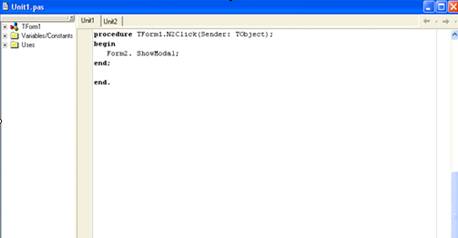
Рисунок 16.
. Добавляємо в uses Unit2 (рисунок
17).
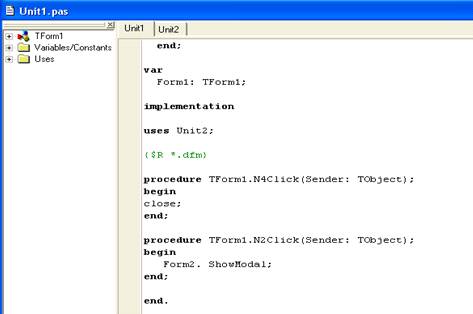
Рисунок 17.
. Результат. Введемо лічильник:
Ball. Змінна величина: integer
Запишемо це після var в код (рисунок
18).
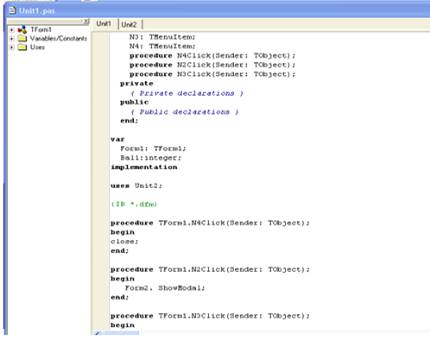
8. Кликнемо по результату. Запишемо
код як на малюнку.
Пояснення:
Ми рахуємо бали. Ball: = Ball + 1 ;
Де стоїть ItemIndex = 0 , це
означає, що правильна відповідь 1, рахунок йде з 0 (рисунок 19).
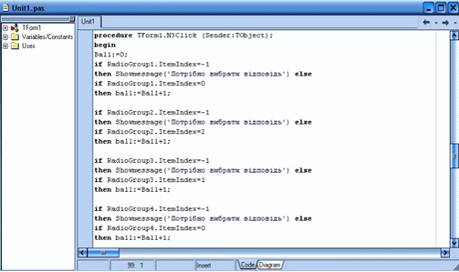
Рисунок 19.
9. Зберігаємо та компілюємо програму
(рисунок 20).

Рисунок 20.
. Тестування програми
Таблиця 1
|
№
|
Початкові дані
|
Очікуваний результат
|
Фактичний результат
|
|
1
|
Запуск програми: Тест. Тарас
Шевченко.exe
|
Поява головної форми
|
Поява головної форми
|
|
2
|
Відкриваємо запитання тесту
|
Відкривається форма із запитанням
|
Відкривається форма із запитанням
|
|
3
|
Проходження тесту
|
На головній формі з`являється
запитання, на яке потрібно дати правильну відповідь та вибрати наступне
запитання
|
На головній формі з`являється
запитання, на яке потрібно дати правильну відповідь та вибрати наступне
запитання
|
|
4
|
Оцінювання відповіді
|
При натисненні на кнопку
«Результат» з`явиться вікно «Ваш бал «-»
|
При натисненні на кнопку
«Результат» з`явиться вікно «Ваш бал «-»
|
|
5
|
Довідка
|
При натисненні на кнопку «Довідка»
з`явиться вікно «Довідка»
|
При натисненні на кнопку «Довідка»
з`явиться вікно «Довідка»
|
|
6
|
Завершення програми
|
При виборі пункту «Вихід»
відбувається завершення програми
|
При виборі пункту «Вихід»
відбувається завершення програми
|
Висновки
. Метою наукової роботи було
створення універсальної тестуючої програми «Тест. Тарас Шевченко». В процесі
створення програми були вивчені теоретичні аспекти даної проблеми, проводився
пошук подібних програм. Інтерфейс програми дозволяє без особливих утруднень
користуватися учням без додаткової підготовки користувача ПК, тому вона може
застосовуватися в будь-якому навчальному закладі де є комп`ютери.
. Класифіковані і проаналізовані
програмні засоби, які можуть бути
використані для комп’ютерного
тестування. Визначені критерії, яким має задовольняти досконала програма
перевірки знань учнів:
активізація уваги;
підвищення емоційного тонусу
навчально-пізнавальної діяльності;
стимулювання розумової діяльності;
опора емоційної пам'яті.
. На основі визначених критеріїв
розроблена контролююча програма для перевірки знань учнів творчості Тараса
Шевченка.
. Проведена експериментальна
перевірка ефективності використання програми.
. Практичне значення дослідження
полягає в тому, що розроблена й впроваджена програма може стати ефективним
засобом контролю знань учнів, активізує пізнавальну діяльність, допомагає
вчителю провести сучасний, нестандартний урок з використанням
інформаційно-комунікаційних технологій.
Розроблена система пройшла
тестування на уроках української літератури у 9 класі Йосипівського НВК
«ДНЗ-ЗНЗ І-ІІ ступенів»
Список використаних джерел
1. «Використання
комп’ютера під час вивчення навчальних предметів - важливий чинник особистісно-орієнтованого
навчання», П. Лосюк «Інформатика», № 3, 2001 р.
. М. Фленов «Библия
Delphi», С-Петербург, - «БХВ-Петербург», 2004.
. Попов В.Б. «Паскаль и
Дельфи. Самоучитель», - СПб.: Питер, 2004.
4. Иллюстрировонный
самоучитель по Delphi 7 для начинающих.
5. Шпак Ю. А. «Delphi 7
на примерах». - «Юниор», 2003.
Додатки
Лістинг контролюючої програми «Тест.
Тарас Шевченко»
Unit1;, Messages, SysUtils,
Variants, Classes, Graphics, Controls, Forms,, Menus, jpeg, ExtCtrls, StdCtrls,
ComCtrls;= class(TForm): TPageControl;: TTabSheet;: TTabSheet;: TTabSheet;:
TTabSheet;: TTabSheet;: TTabSheet;: TTabSheet;: TTabSheet;: TTabSheet;:
TTabSheet;: TTabSheet;: TTabSheet;: TLabel;: TLabel;: TRadioGroup;: TImage;:
TMainMenu;: TMenuItem;: TMenuItem;: TMenuItem;: TMenuItem;: TLabel;:
TRadioGroup;: TImage;: TLabel;: TRadioGroup;: TImage;: TLabel;: TRadioGroup;:
TImage;: TLabel;: TRadioGroup;: TImage;: TLabel;: TRadioGroup;: TImage;:
TLabel;: TLabel;: TRadioGroup;: TImage;: TLabel;: TLabel;: TRadioGroup;:
TImage;: TLabel;: TLabel;: TRadioGroup;: TImage;: TLabel;: TRadioGroup;:
TImage;: TLabel;: TLabel;: TRadioGroup;: TImage;: TLabel;: TRadioGroup;:
TImage;N4Click(Sender: TObject);N2Click(Sender: TObject);N3Click(Sender:
TObject);
{ Private declarations }
{ Public declarations };:
TForm1;:integer;Unit2;
{$R *.dfm}TForm1.N4Click(Sender:
TObject);;;TForm1.N2Click(Sender: TObject);.ShowModal;;TForm1.N3Click
(Sender:TObject);:=0;RadioGroup1.ItemIndex=-1Showmessage('Потрібно вибрати
відповідь') elseRadioGroup1.ItemIndex=0ball:=Ball+1;RadioGroup2.ItemIndex=-1Showmessage('Потрібно
вибрати відповідь')
elseRadioGroup2.ItemIndex=2ball:=Ball+1;RadioGroup3.ItemIndex=-1Showmessage('Потрібно
вибрати відповідь')
elseRadioGroup3.ItemIndex=1ball:=Ball+1;RadioGroup4.ItemIndex=-1Showmessage('Потрібно
вибрати відповідь')
elseRadioGroup4.ItemIndex=0ball:=Ball+1;RadioGroup5.ItemIndex=-1Showmessage('Потрібно
вибрати відповідь')
elseRadioGroup5.ItemIndex=1ball:=Ball+1;RadioGroup6.ItemIndex=-1Showmessage('Потрібно
вибрати відповідь') elseRadioGroup6.ItemIndex=1ball:=Ball+1;RadioGroup7.ItemIndex=-1Showmessage('Потрібно
вибрати відповідь')
elseRadioGroup7.ItemIndex=1ball:=Ball+1;RadioGroup8.ItemIndex=-1Showmessage('Потрібно
вибрати відповідь') elseRadioGroup8.ItemIndex=3ball:=Ball+1;RadioGroup9.ItemIndex=-1Showmessage('Потрібно
вибрати відповідь')
elseRadioGroup9.ItemIndex=1ball:=Ball+1;RadioGroup10.ItemIndex=-1Showmessage('Потрібно
вибрати відповідь')
elseRadioGroup10.ItemIndex=1ball:=Ball+1;RadioGroup11.ItemIndex=-1Showmessage
('Потрібно вибрати відповідь')
elseRadioGroup11.ItemIndex=0ball:=Ball+1;RadioGroup12.ItemIndex=-1Showmessage('Потрібно
вибрати відповідь') elseRadioGroup12.ItemIndex=2ball:=Ball+1;('Ваш результат'
+IntToStr (Ball));.